飞书是很多小伙伴每天办公的必备软件之一,在这款软件中,我们不仅可以通过妙记功能来回放线上会议的视频,还可以直接查看视频的文字版本,除此之外,当我们需要备份某场线上会议时,我们还可以直接在妙记页面中进行视频下载。在妙记页面中,我们打开会议视频之后,在视频页面中我们打开“...”图标,然后在下拉列表中点击打开下载视频选项,最后在文件夹页面中我们完成文件名以及保存位置的设置,再点击保存选项即可。有的小伙伴可能不清楚具体的操作方法,接下来小编就来和大家分享一下飞书将线上会议的视频回放下载到本地电脑中的方法。
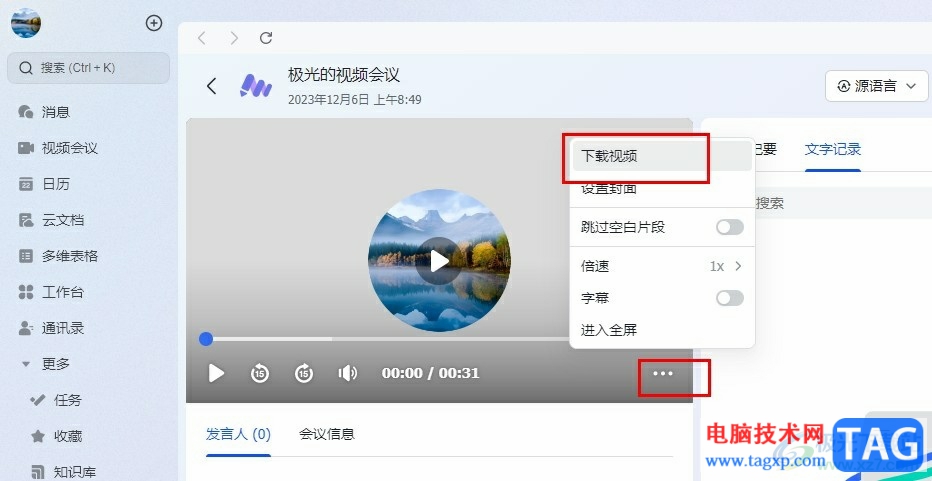
1、第一步,我们点击打开飞书软件之后,在飞书的左侧列表中打开视频会议选项
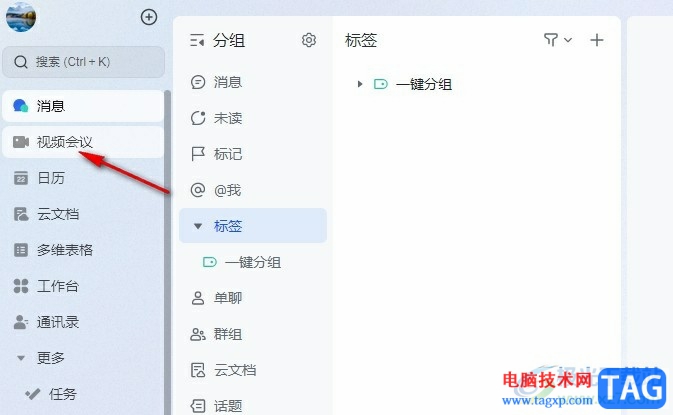
2、第二步,在视频会议页面中,我们找到妙记选项,点击打开该选项
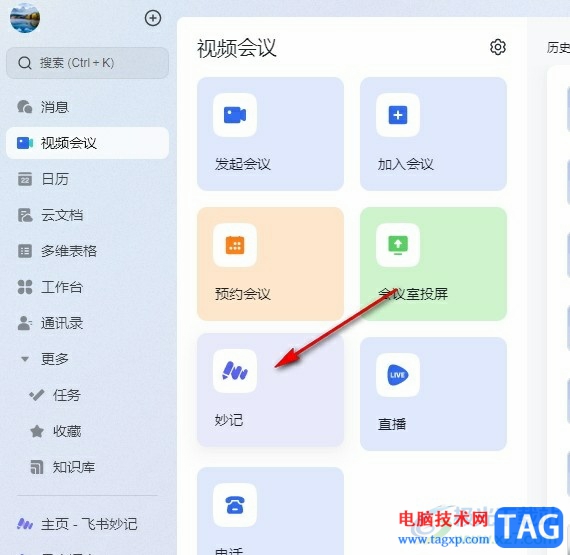
3、第三步,打开妙记选项之后,我们再在妙记页面中点击打开一个需要下载的会议视频
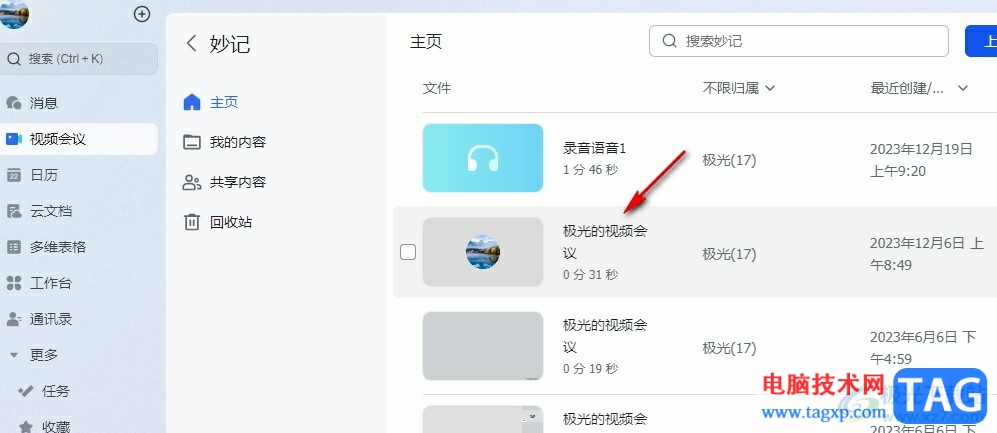
4、第四步,打开会议视频之后,我们在该视频页面中点击打开“...”图标,然后在菜单列表中打开“下载视频”选项
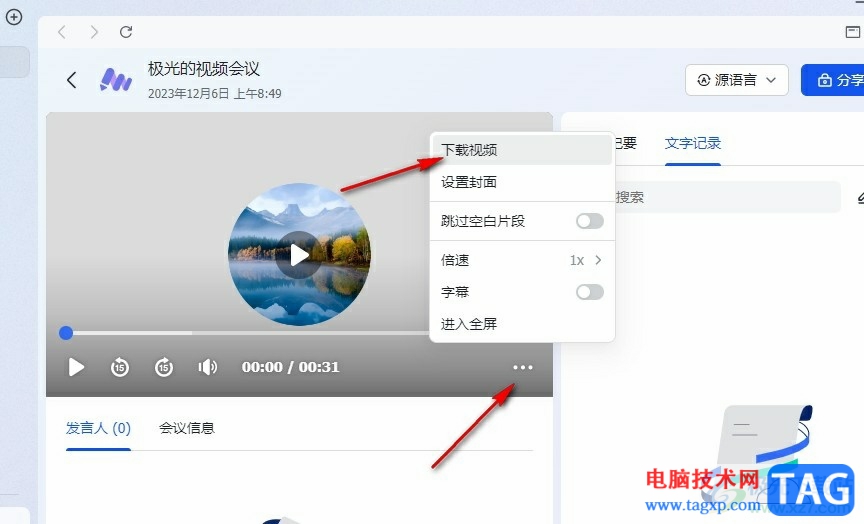
5、第五步,最后我们在文件夹页面中完成文件名称以及保存位置的设置,再点击保存选项即可
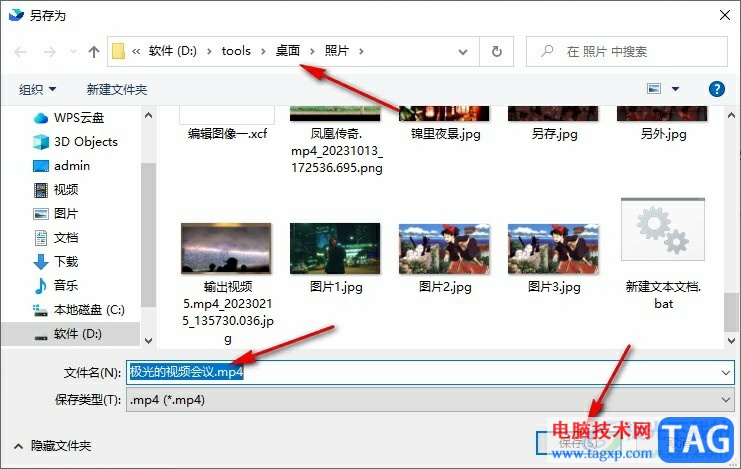
以上就是小编整理总结出的关于飞书将线上会议的视频回放下载到本地电脑中的方法,我们在飞书中打开妙记选项,再在妙记页面中打开一个会议视频,接着在视频页面中打开“...”图标,再在菜单列表中选择下载视频选项,最后完成设置并点击保存选项即可,感兴趣的小伙伴快去试试吧。
 京喜拼拼团长怎么挣钱
京喜拼拼团长怎么挣钱
京喜拼拼团长怎么挣钱,京喜拼拼已经开始在不少城市上线运营了......
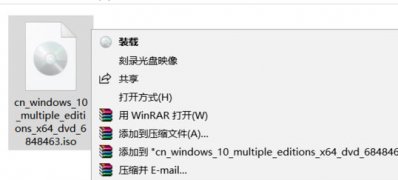 Windows10系统用iso安装系统的图文教程
Windows10系统用iso安装系统的图文教程
一般对于操作Windows系统的安装重装都知道有好几种方式,比如直......
 图形卡驱动问题排查:如果我的图形卡驱
图形卡驱动问题排查:如果我的图形卡驱
图形卡是现代电脑中至关重要的组成部分,它不仅承担着图形处......
 Windows7纯净版系统计算机重启的快捷键的
Windows7纯净版系统计算机重启的快捷键的
近日有Windows7纯净版系统系统用户来抱怨,每次电脑重启都得点......
 硬盘分区管理技巧:如何合理分配硬盘空
硬盘分区管理技巧:如何合理分配硬盘空
硬盘分区是维护电脑性能、提升数据管理效率的重要环节。随着......
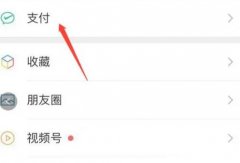
洪恩识字开通的自动续费服务,不再需要使用后,怎样可以关闭续费呢?下面就来为大家演示具体的取消步骤,一起看看吧~...
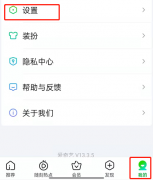
近日有一些小伙伴咨询小编爱奇艺怎么设置长辈模式?下面就为大家带来了爱奇艺设置长辈模式的方法,有需要的小伙伴可以来了解了解哦。...

realme即将发布全新的手机realme gt neo3,这款手机将会采用最新的处理器加上各种强悍的性能带给大家,为了让大家知道什么时候可以购买,我们带来了realme gt neo3上市时间供大家参考。...
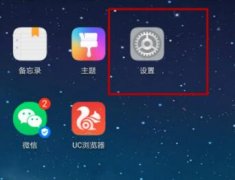
现在很多vivo手机都是自适应刷新率的,我们可以根据自己的需要选择刷新率,那么vivo手机屏幕刷新率怎么调呢,其实在手机显示设置里就能调了。...
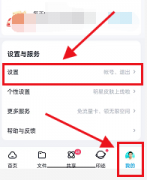
近日有一些小伙伴咨询小编百度网盘怎么查看黑名单?下面就为大家带来了百度网盘查看黑名单的方法,有需要的小伙伴可以来了解了解哦。...
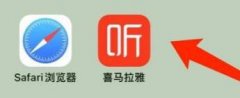
喜马拉雅是一款拥有海量有声资源的音频分享平台,有小伙伴想知道,喜马拉雅里面怎么赚钱呢?下面就为大家演示具体的操作步骤,有需要一起看看吧...

有用户想要尝试自己上传视频投稿到B站,需要知道在B站里上传视频的规格比例是多少,下面就为大家介绍具体的情况,有需要的小伙伴一起来看看吧...
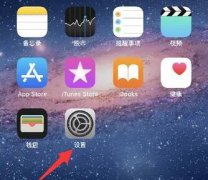
苹果手机和电脑一样,是拥有快捷键的,可以快速调用某些设置和功能,那么苹果手机键盘快捷键怎么设置呢,其实只要找到辅助功能里的设置就可以了。...

iPhone手机的价格一直是不少人不舍得买苹果的一大重点,尤其是超大杯的版本价格一般都要在10000元左右,那么下一代iphone14pro max大概多少钱呢,快来看看吧。...
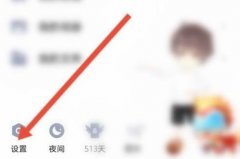
开启了qq小世界功能之后,很多的用户发现和联系人换了位置,影响了使用习惯的用户,但是这个是不可以换位置的只可以关闭哟,来看看qq小世界与联系人互换了位置怎么办吧。...
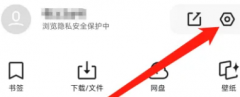
很多用户都喜欢使用夸克浏览器,不过你们知道夸克浏览器如何设置字体大小吗?以下文章就为各位带来了夸克浏览器设置字体大小的方法,感兴趣的用户赶快来下文看看吧。...
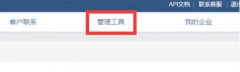
企业微信已经发送的公告应该怎样删除呢?当企业微信上发布公告后发现消息编辑有误或信息有变,需要撤回公告时,该怎样操作呢。下面就是电脑版企业微信删除已发布公告的教程...
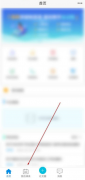
小伙伴们知道喜鹊儿怎么查询学业成绩吗?今天小编就来讲解喜鹊儿查询学业成绩的方法,感兴趣的快跟小编一起来看看吧,希望能够帮助到大家。...

使用京东商城购买商品时,可以使用支付宝来付款吗?下面就来为大家介绍具体一下,有需要的朋友一起看看吧...

有的小伙伴在使用飞书的过程中经常会需要在表格文档中插入日期,在表格文档中插入日期的方式有很多种,我们可以直接输入日期,也可以选中数字,然后在设置单元格数字格式的弹框中给单...